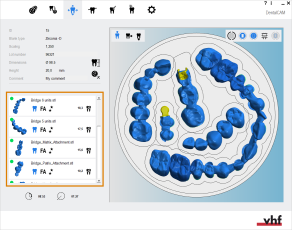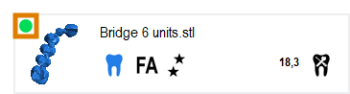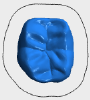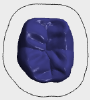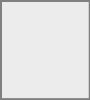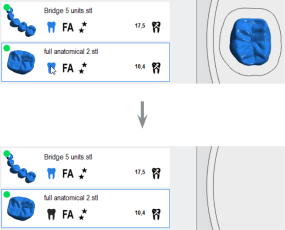Status von Arbeiten ändern / Arbeiten löschen
Dieser Vorgang gehört nicht zum einfachen Nesting-Workflow.
- Positionieren Sie Ihre Arbeiten horizontal und vertikal in der Draufsicht.
- Drehen Sie Ihre Arbeiten um die Z-Achse in der Draufsicht.
- Prüfen Sie, ob alle Kavitäten und Bohrungen korrekt sind.
- Legen Sie den Bohrbereich fest für Arbeiten mit nicht erkannten Bohrungen.
- Markieren Sie die Kavitäten für Arbeiten mit nicht erkannten Kavitäten.
- Setzen Sie Stege für alle Arbeiten.
Dieser Vorgang gehört zu Schritt 2 des vollständigen Nesting-Workflows.
- Löschen Sie alle inkorrekten bearbeiteten Flächen.
- Ändern Sie den Status von Arbeiten und löschen Sie nicht benötigte Arbeiten.
- Positionieren Sie Ihre Arbeiten horizontal und vertikal in der Draufsicht.
- Drehen Sie Ihre Arbeiten um die Z-Achse in der Draufsicht.
- Passen Sie die Höhenposition Ihrer Arbeiten an und / oder drehen Sie sie um die X- / Y-Achse (erforderlich für Mehrschicht-Rohlinge).
- Prüfen Sie, ob alle Kavitäten und Bohrungen korrekt sind.
- Legen Sie den Bohrbereich fest für Arbeiten mit nicht erkannten Bohrungen.
- Markieren Sie die Kavitäten für Arbeiten mit nicht erkannten Kavitäten.
- Erstellen Sie einen Sintersteg für Arbeiten, die einen Sintersteg benötigen.
- Setzen Sie Drops für Arbeiten, die Drops benötigen.
- Markieren Sie das Geschiebe für Arbeiten mit einem Geschiebe.
- Aktivieren Sie die Frontzahnbearbeitung für gewünschte Arbeiten
- Bearbeiten oder löschen Sie Beschriftungen, die auf Arbeiten gefräst werden.
- Setzen Sie Stege für alle Arbeiten.
In der Nesting-Ansicht zum Anpassen von Arbeiten zeigt dentalcam eine Liste aller im Auftrag enthaltender Arbeiten an. Sie können sie für Folgendes verwenden:
- Den Bearbeitungsstatus von Arbeiten ändern.
- Arbeiten löschen.
- Öffnen Sie die Nesting-Ansicht für das Anpassen von Arbeiten mit dem folgenden Symbol in der Hauptsymbolleiste:

Informationen zu Arbeiten
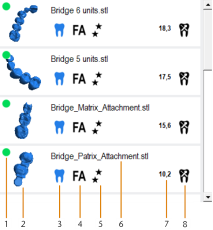
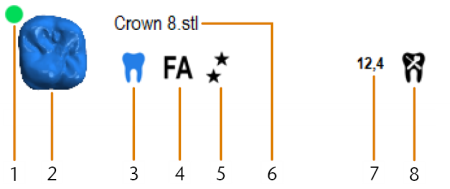
Die Elemente der Liste der Arbeiten
- Höhenanzeige
- Vorschau der Arbeit
- Bearbeitungsstatus für Arbeit
- Indikation
- Bearbeitungsqualität
- Dateiname
- Höhe der Arbeit in mm
-
Symbol zum Öffnen der Bearbeitungsfunktionen für diese Arbeit
Details
Diese Anzeige zeigt Ihnen, ob der aktuelle Rohling hoch genug ist für die Arbeit.
![]()
Grün: Der Rohling ist ausreichend hoch und alle Daten sind verfügbar
Gelb: Alle Daten sind verfügbar, aber der Rohling ist gerade noch hoch genug.
Einige Teile der Arbeit können außerhalb der Rohlingsgrenzen liegen. In diesem Fall verschieben Sie die Arbeiten.
![]()
Rot: Der Rohling ist nicht hoch genug.
![]()
Abutment
![]()
Aufbissschiene
![]()
Krone / Brücke detailreduziert
![]()
Denture
![]()
Krone / Brücke vollanatomisch
![]()
Okklusal verschraubte Brücke
![]()
Implantatsteg
![]()
Inlay/Onlay
![]()
Modell-Platte
![]()
Modell-Steckzahn
![]()
Modelguss
![]()
Sekundärkronen
![]()
Bohrschablone
![]()
Protrusionsschiene
![]()
Teleskopkrone
![]()
Veneer
![]()
Schnell – grobe Oberflächen
![]()
Standard – leicht raue Oberflächen
![]()
Optimal – sehr glatte Oberflächen
Status von Arbeiten ändern und Arbeiten löschen
Jede Arbeit in einem Auftrag hat einen Bearbeitungsstatus. Dieser Status bestimmt, wie sich die Arbeiten in der Nesting-Ansicht verhalten und ob Sie bearbeitet werden, wenn Sie den Auftrag an dentalcnc senden. In der Nesting-Ansicht können Sie die einzelnen Status ganz einfach an der Farbe unterscheiden.
| Symbol | Bearbeitungsstatus | Beispiel |
|---|---|---|
|
|
|
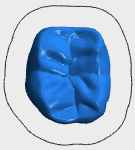
|
|
|
|
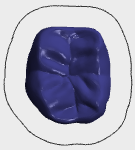
|
|
|
|
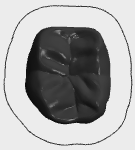
|
|
|
|
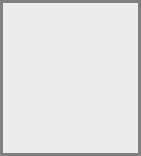
|
Bearbeitungsstatus ändern
Sie können den Bearbeitungsstatus von Arbeiten in der Liste der Arbeiten ändern:
- Um zwischen den Status in der Reihenfolge, wie sie oben in der Tabelle gezeigt ist, zu wechseln, klicken Sie mit der linken Maustaste auf das Maschinenstatus-Symbol für die gewünschte Arbeit.
- Um zwischen den Status in umgekehrter Reihenfolge zu wechseln, klicken Sie mit der rechten Maustaste auf das Maschinenstatus-Symbol für die gewünschte Arbeit.
- dentalcam aktualisiert das Symbol und die Arbeit in der Rohlingsanzeige sofort. Das Programm zeigt den gewählten Bearbeitungsstatus ebenfalls im Infobereich an.
Arbeiten löschen
Sie können Arbeiten löschen, indem Sie ihnen den entsprechenden Bearbeitungsstatus zuweisen.
-
(Optional) Wählen Sie die gewünschte Arbeit in der Rohlingsanzeige aus.
-
dentalcam hebt die Arbeit in der Liste der Arbeiten durch einen farbigen Rahmen hervor.
- Wählen Sie das Symbol für den Bearbeitungsstatus, bis das folgende Symbol angezeigt wird:

- dentalcam aktualisiert die Rohlingsanzeige entsprechend. Die Arbeit wurde noch nicht aus dem Rohling gelöscht.
- Um den Löschvorgang rückgängig zu machen, weisen Sie einen anderen Bearbeitungsstatus zu, indem Sie das Symbol für den Maschinenstatus auswählen.
- Um das Löschen zu bestätigen, öffnen Sie das Rohlingsarchiv, indem Sie das folgende Symbol in der Hauptsymbolleiste auswählen:

Wie geht's weiter?
Nächster allgemeiner Schritt zum Anpassen von Arbeiten: